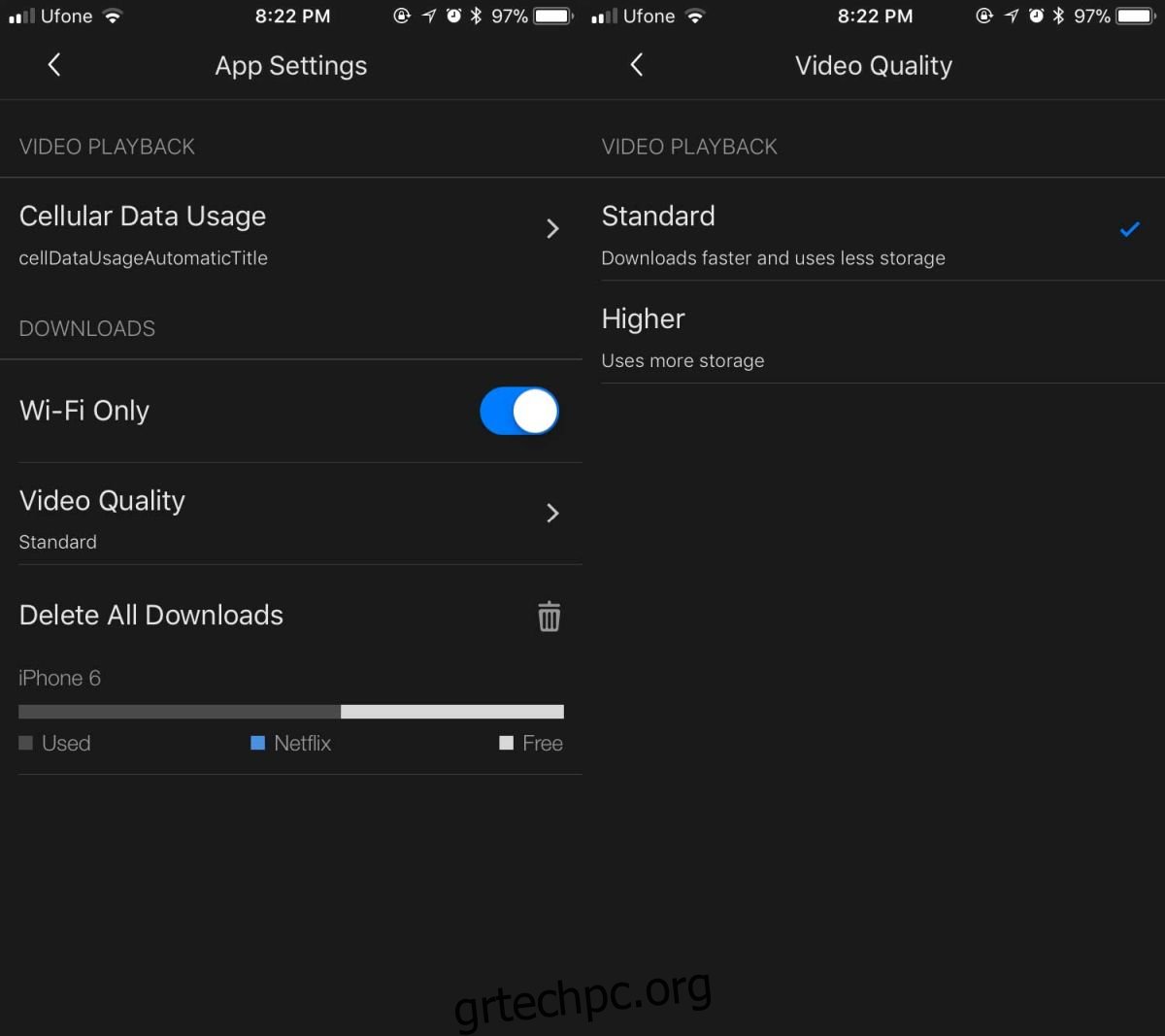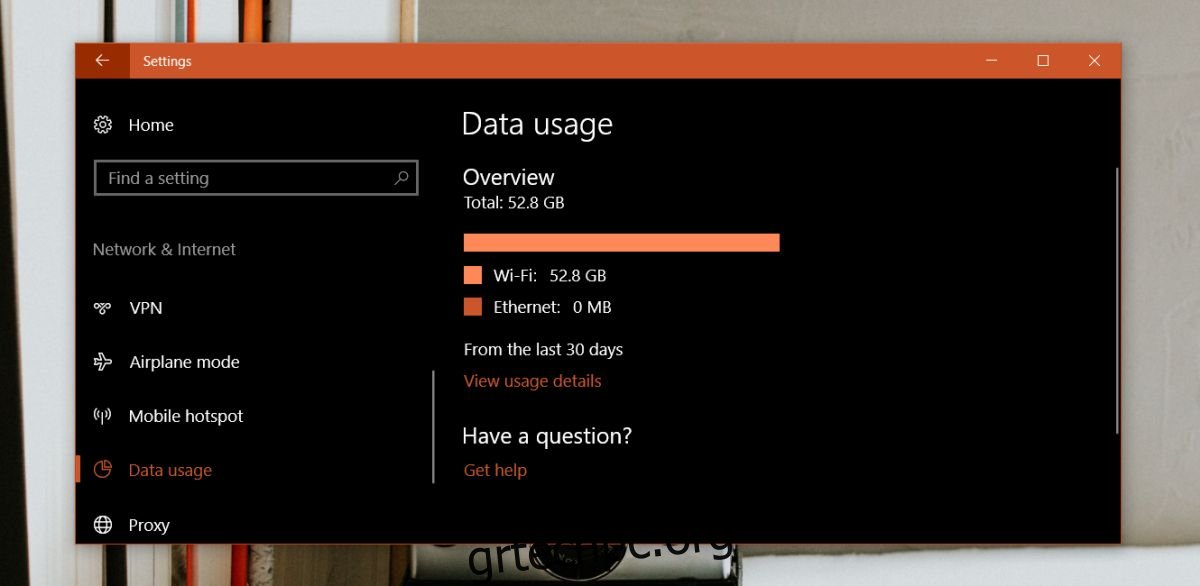Υπηρεσίες όπως το Netflix και το Hulu καταναλώνουν πολύ εύρος ζώνης. Αυτό δεν είναι σχεδιαστικό ελάττωμα κανενός είδους με τις υπηρεσίες. Πραγματοποιούν ροή πολυμέσων, συχνά σε HD, επομένως είναι λογικό ότι θα καταναλώνουν πολλά δεδομένα. Εάν η χρήση των δεδομένων σας είναι εκτός ελέγχου και ασχολείστε με το Netflix λίγο υπερβολικά, ίσως θέλετε να μάθετε πόσο από την κατανάλωση δεδομένων σας οφείλεται στο Netflix και πόσο από αυτό είναι άλλα πράγματα. Δείτε πώς μπορείτε να παρακολουθείτε τη χρήση δεδομένων από το Netflix και να την περιορίζετε.
Πίνακας περιεχομένων
Χρήση δεδομένων από το Netflix – Windows
Αυτή η ενότητα ασχολείται με τη χρήση δεδομένων από την επίσημη εφαρμογή Netflix για Windows 10. Εάν προτιμάτε να παρακολουθείτε το Netflix στο Edge, αλλά δεν χρησιμοποιείτε το Edge για κανονική περιήγηση, αυτή η ενότητα θα λειτουργήσει και για εσάς. Εάν το πρόγραμμα περιήγησης στο οποίο παρακολουθείτε το Netflix είναι το ίδιο που χρησιμοποιείτε για την κανονική, καθημερινή σας περιήγηση, μεταβείτε στην ενότητα του προγράμματος περιήγησης αυτού του άρθρου.
Τα Windows 10 διαθέτουν ένα ενσωματωμένο εργαλείο παρακολούθησης δεδομένων. Μπορεί να σας δώσει στατιστικά στοιχεία τόσο για σύνδεση Wi-Fi όσο και για σύνδεση Ethernet. Η χρήση αναλύεται ανά εφαρμογή. Μπορείτε να δείτε τη χρήση για τις τελευταίες 30 ημέρες.
Ανοίξτε την εφαρμογή Ρυθμίσεις και μεταβείτε στο Δίκτυο και Διαδίκτυο. Επιλέξτε την καρτέλα Χρήση δεδομένων και κάντε κλικ στην «Προβολή λεπτομερειών χρήσης».
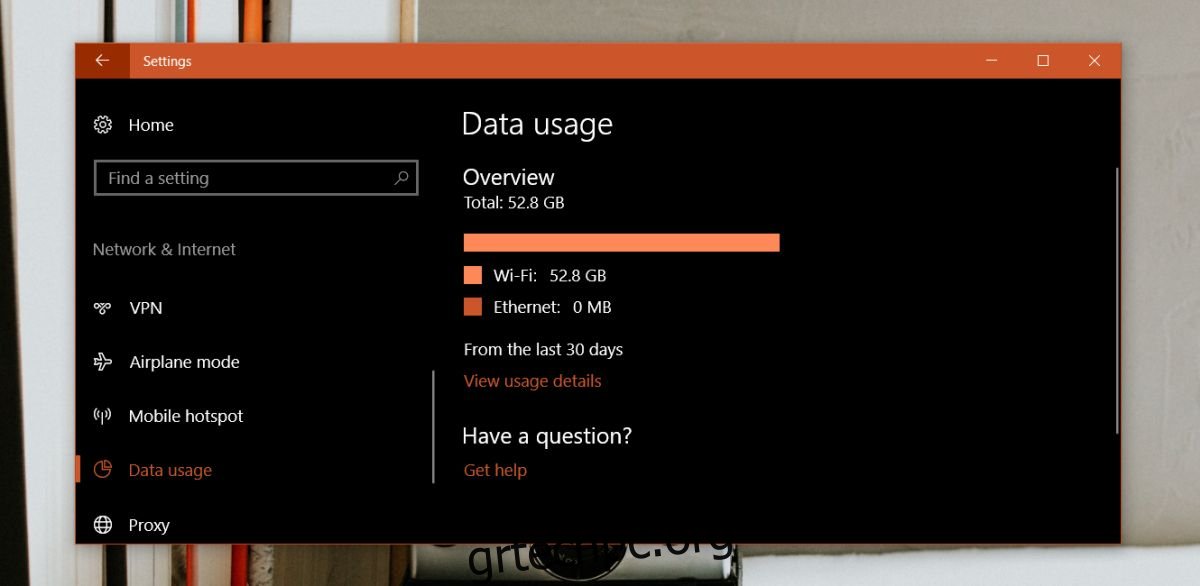
Κάντε κύλιση προς τα κάτω στην εφαρμογή Netflix ή εάν παρακολουθείτε το Netflix στο Edge, κάντε κύλιση προς τα κάτω για να δείτε τη χρήση δεδομένων ανά Edge.
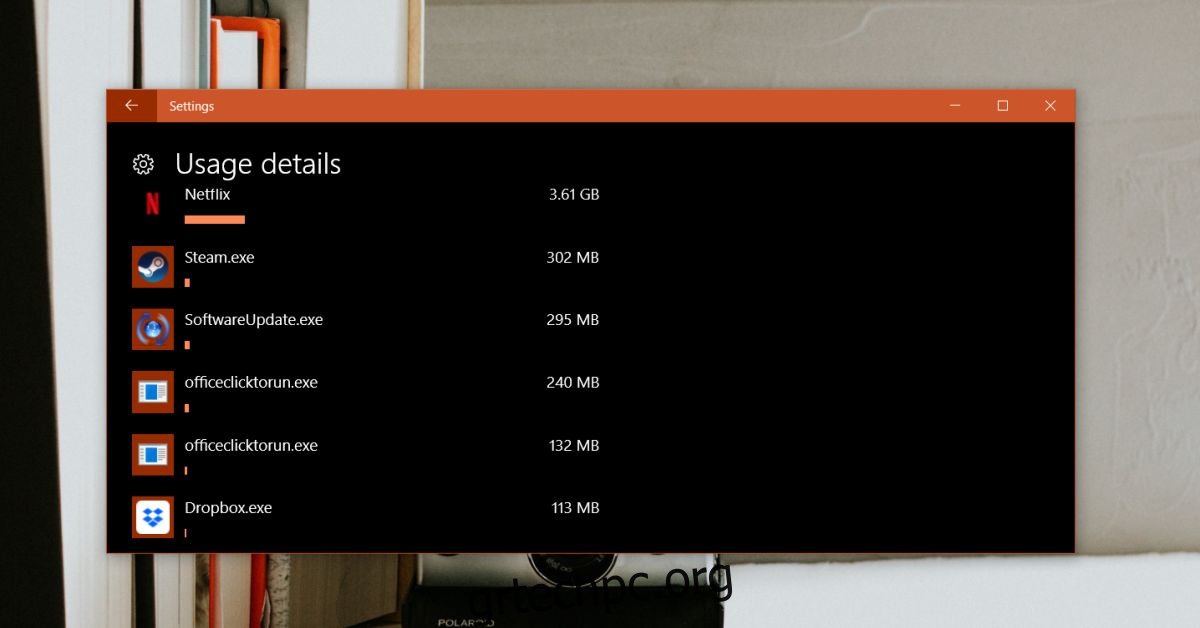
Χρήση δεδομένων από το Netflix – macOS
Το macOS δεν διαθέτει αποκλειστική εφαρμογή Netflix. Επομένως, οι χρήστες αναγκάζονται να χρησιμοποιήσουν ένα πρόγραμμα περιήγησης εάν θέλουν να παρακολουθήσουν Netflix. Μεταβείτε στην ενότητα των προγραμμάτων περιήγησης.
Χρήση δεδομένων από το Netflix – iOS & Android
Τα smartphone συνδέονται τόσο με δίκτυο WiFi όσο και με δίκτυο κινητής τηλεφωνίας. Εάν θέλετε να παρακολουθείτε τη χρήση δεδομένων από το Netflix στο δίκτυο κινητής τηλεφωνίας σας, δεν χρειάζεστε επιπλέον εργαλεία. Τόσο το iOS όσο και το Android διαθέτουν εργαλεία ενσωματωμένα στο λειτουργικό σύστημα για την παρακολούθηση της χρήσης δεδομένων κινητής τηλεφωνίας σε βάση ανά εφαρμογή.
Δίκτυο κινητής τηλεφωνίας
Στο iOS, ανοίξτε την εφαρμογή Ρυθμίσεις και μεταβείτε στο Cellular. Περιμένετε να φορτώσει η λίστα των εφαρμογών κάτω από τη σύνδεση δεδομένων κινητής τηλεφωνίας για να δείτε πόσα δεδομένα έχει χρησιμοποιήσει η εφαρμογή Netflix.
Στο Android (Oreo), ανοίξτε την εφαρμογή Ρυθμίσεις και μεταβείτε στο Δίκτυο και Διαδίκτυο. Πατήστε Χρήση δεδομένων και μετά Χρήση δεδομένων κινητής τηλεφωνίας. Αναζητήστε την εφαρμογή Netflix για να δείτε την κατανάλωση δεδομένων.
Δίκτυο WiFi
Τόσο στο iOS όσο και στο Android, χρειάζεστε μια εφαρμογή που μπορεί να παρακολουθεί δεδομένα ανά εφαρμογή, ανά σύνδεση, εάν θέλετε να δείτε τη χρήση δεδομένων από το Netflix μέσω ενός δικτύου WiFi. Υπάρχουν αρκετές διαφορετικές εφαρμογές εκεί έξω που ταιριάζουν στο λογαριασμό. Αν αναζητάτε κάτι δωρεάν, προτείνουμε το My Data Manager που είναι διαθέσιμο και για τα δύο iOS και Android. Για να λειτουργήσει, θα εγκαταστήσει ένα VPN για την παρακολούθηση της κυκλοφορίας του δικτύου, το οποίο μπορεί να είναι πρόβλημα εάν χρησιμοποιείτε VPN για το Netflix.
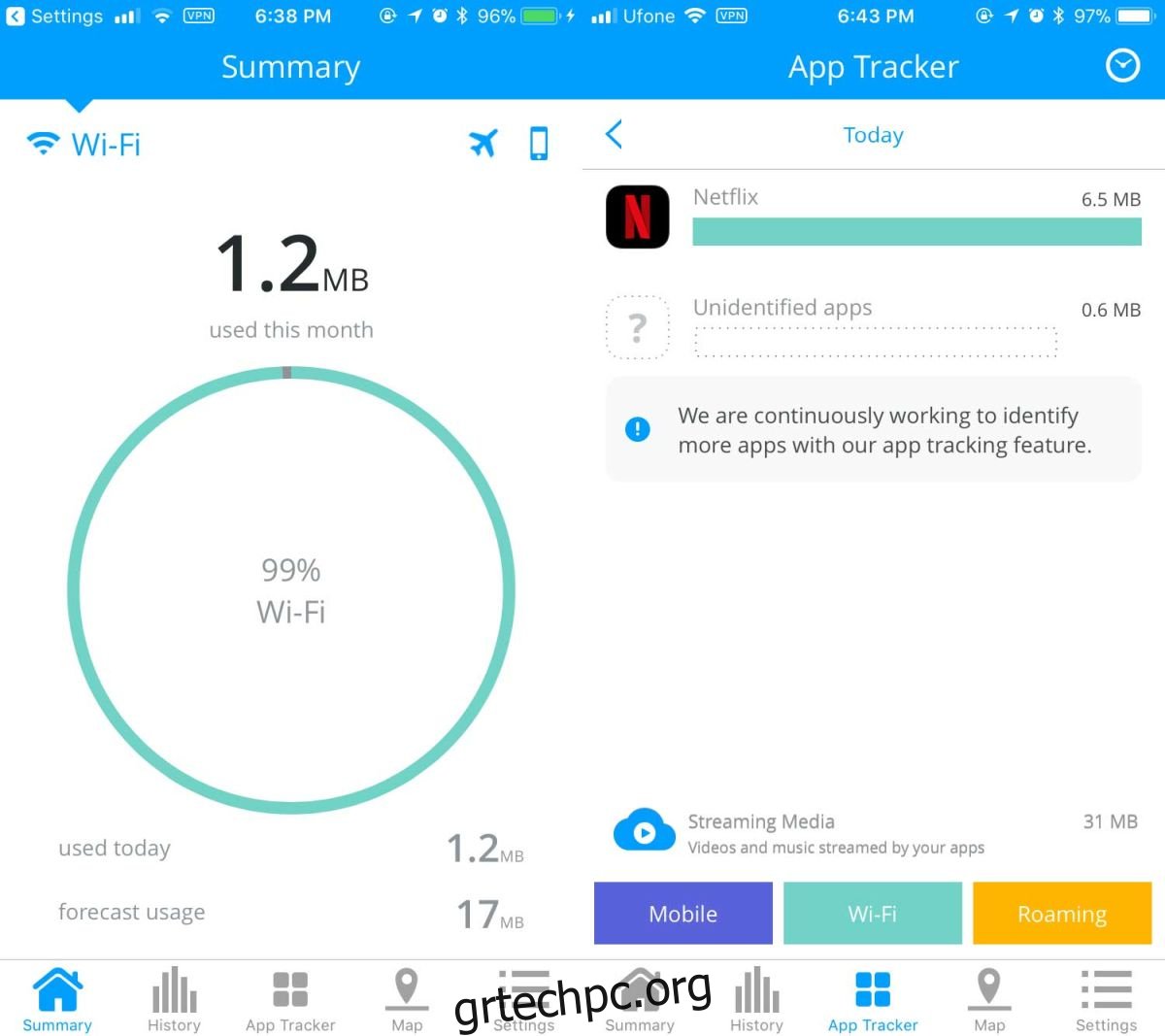
Χρήση δεδομένων από το Netflix – προγράμματα περιήγησης
Τα προγράμματα περιήγησης είναι λίγο περίπλοκα όσον αφορά την παρακολούθηση δεδομένων ανά τοποθεσία. Ορισμένα προγράμματα περιήγησης, όπως το Chrome, θα σας επιτρέψουν να δείτε τη συνολική χρήση δεδομένων, αλλά δεν θα αναλύουν τις πληροφορίες ανά τομέα. Ευτυχώς, τα περισσότερα κύρια προγράμματα περιήγησης διαθέτουν μια κονσόλα προγραμματιστή που μπορεί να παρακολουθεί τη χρήση του Δικτύου.
Ανοίξτε το Netflix στο πρόγραμμα περιήγησής σας και πατήστε το πλήκτρο F12. Επιλέξτε την καρτέλα Δίκτυο. Εάν το πρόγραμμα περιήγησής σας το υποστηρίζει, επιλέξτε την επιλογή «καταγραφή» και ανανεώστε τη σελίδα. Παρακολουθήστε το Netflix και στο τέλος μιας υπερφαγίας, μπορείτε να δείτε πόσα δεδομένα χρησιμοποιήθηκαν. Θα χρειαστεί να το κάνετε αυτό για κάθε περίοδο λειτουργίας Netflix, καθώς τα προγράμματα περιήγησης δεν παρακολουθούν ενεργά έναν τομέα για χρήση δικτύου.
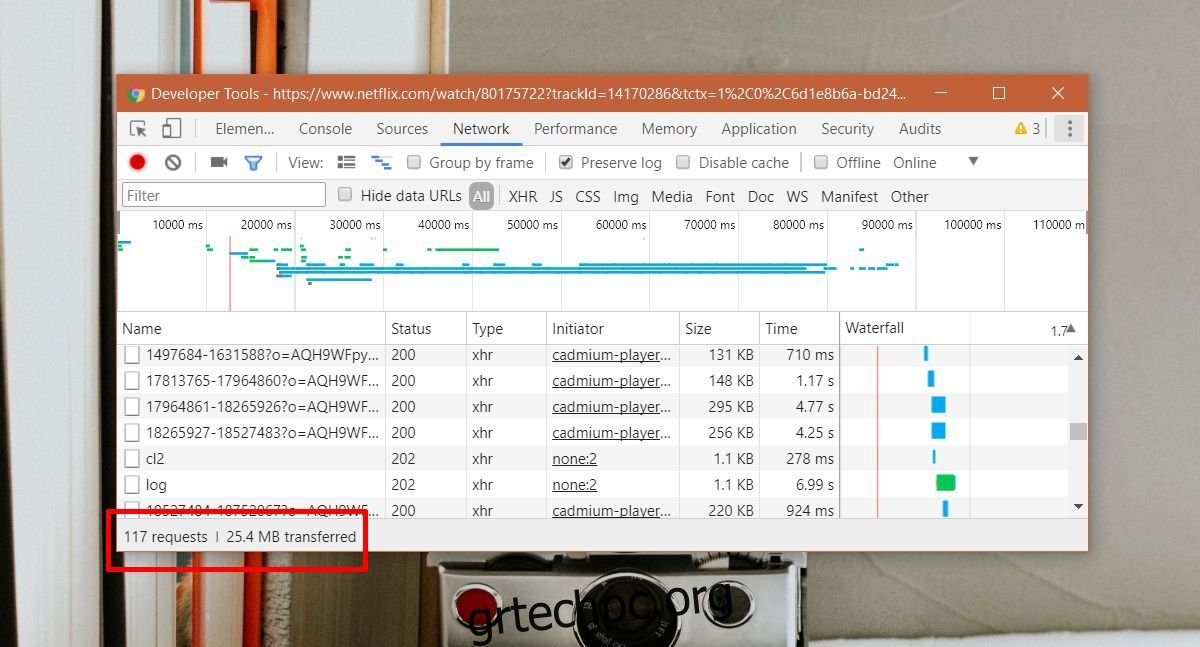
Περιορίστε τη χρήση δεδομένων από το Netflix
Οι εφαρμογές του Netflix σάς επιτρέπουν να περιορίσετε πόσα δεδομένα χρησιμοποιούνται. Ωστόσο, δεν μπορείτε να το αναγκάσετε να χρησιμοποιήσει συγκεκριμένο όγκο δεδομένων, μπορείτε να το αναγκάσετε να χρησιμοποιεί λιγότερα ή περισσότερα δεδομένα. Αυτό γίνεται με τον περιορισμό της ποιότητας του βίντεο που θα μεταδώσει το Netflix. Εάν παρακολουθείτε στον υπολογιστή σας, πρέπει να ορίσετε την ποιότητα αναπαραγωγής από τις ρυθμίσεις του λογαριασμού σας.
Συνδεθείτε στο Netflix και κάντε κλικ στο εικονίδιο του προφίλ σας επάνω δεξιά και επιλέξτε Λογαριασμός. Στις ρυθμίσεις λογαριασμού, κάντε κλικ στην επιλογή Ρυθμίσεις αναπαραγωγής στην περιοχή Το προφίλ μου και επιλέξτε ποιότητα αναπαραγωγής. Αυτό θα ρυθμίσει την ποιότητα αναπαραγωγής για το προφίλ σας. Άλλα προφίλ στον λογαριασμό σας θα χρησιμοποιούν τη μέγιστη ποιότητα που είναι διαθέσιμη στον λογαριασμό σας.
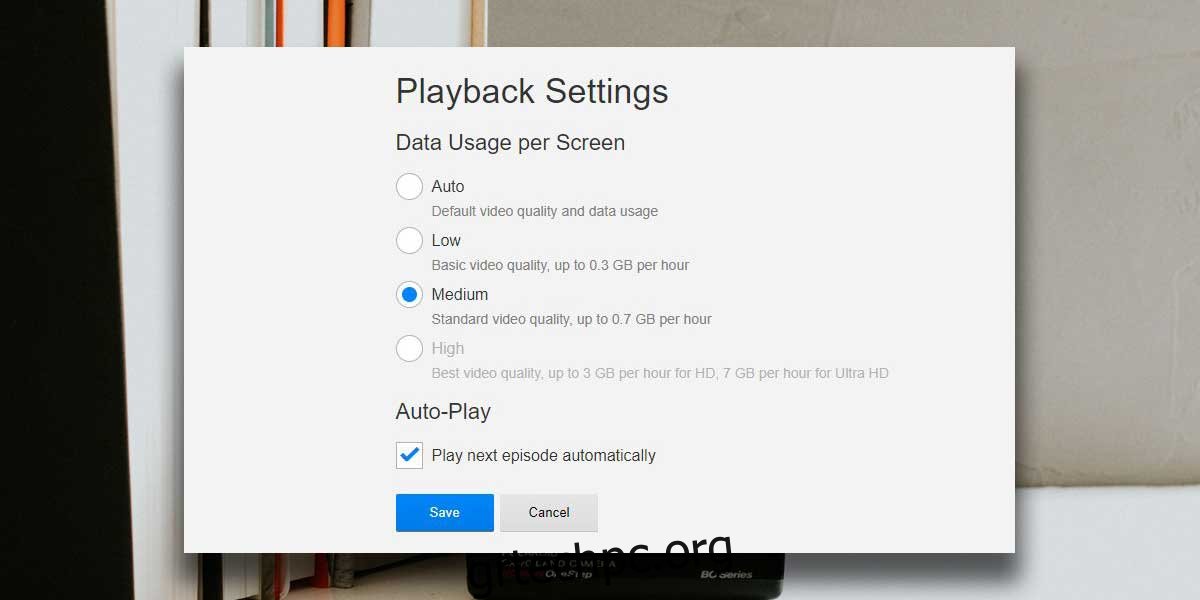
Σε iOS και Android, μεταβείτε στις ρυθμίσεις της εφαρμογής Netflix. Στην περιοχή Ποιότητα βίντεο, επιλέξτε Τυπική για να αναγκάσετε το Netflix να καταναλώνει λιγότερα δεδομένα. Αυτό θα ισχύει για ροή τόσο σε δίκτυα κινητής τηλεφωνίας όσο και σε δίκτυα WiFi.